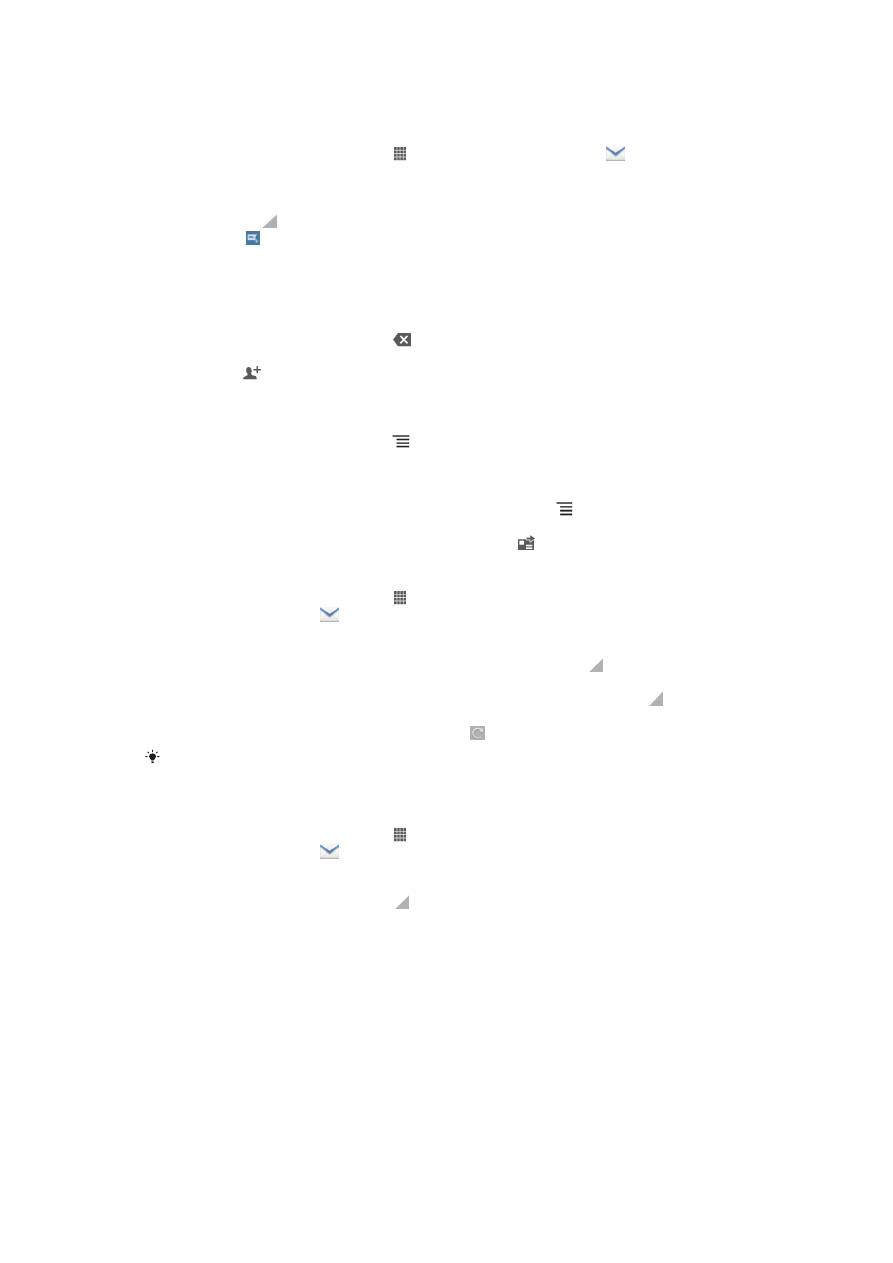
Использование электронной почты
Создание и отправка электронного письма
1
На Начальный экран коснитесь , затем найдите и коснитесь .
Отобразится папка "Входящие" для учетной записи электронной почты по
умолчанию. Если необходимо использовать другую учетную запись
электронной почты, настроенную на телефоне, коснитесь панели,
содержащей , затем выберите учетную запись для отправки сообщения.
2
Коснитесь .
3
Коснитесь Кому и начните вводить адрес электронной почты получателя.
Совпадения отображаются в виде динамического списка. Выберите
соответствующее совпадение или продолжите ввод полного адреса
электронной почты. Чтобы добавить других получателей, поставьте
запятую ( , ) или точку с запятой ( ; ) и начните вводить другое имя. Чтобы
удалить получателя, коснитесь .
4
Для выбора адреса электронной почты, сохраненного в контактах,
коснитесь , затем найдите получателя и установите флажок рядом с
полем получателя. Чтобы добавить более одного получателя, установите
флажки для необходимых получателей. По завершении коснитесь Готово.
5
Коснитесь поля темы и введите тему электронного письма.
6
Чтобы вложить файл, нажмите , затем коснитесь Вложить файл.
Выберите тип файла, затем в раскрывшемся списке коснитесь нужного
файла вложения.
7
Коснитесь поля текста и введите сообщение.
8
Чтобы добавить поля "Копия/скрытая копия", нажмите , затем коснитесь
Добавить копию.
9
Чтобы отправить электронное письмо, коснитесь .
Прием сообщений электронной почты
1
На Начальный экран коснитесь .
2
Найдите и коснитесь . Отобразится папка "Входящие" для учетной
записи электронной почты по умолчанию.
3
Если необходимо проверить другую учетную запись электронной почты,
настроенную на телефоне, коснитесь панели, содержащей , затем
выберите нужную учетную запись. Если необходимо проверить сразу все
учетные записи электронной почти, коснитесь панели, содержащей ,
затем коснитесь Совмещенный просмотр.
4
Чтобы загрузить новые письма, коснитесь .
Если настроена учетная запись корпоративной электронной почты, то для параметра
частоты проверки почты можно установить значение Автоматич. (принуд.).
Чтение электронных писем
1
На Начальный экран коснитесь .
2
Найдите и коснитесь . Отобразится папка "Входящие" для учетной
записи электронной почты по умолчанию. Если необходимо проверить
другую учетную запись электронной почты, настроенную на телефоне,
коснитесь панели, содержащей , и выберите нужную учетную запись.
3
В папке входящих сообщений прокрутите список вверх и вниз и коснитесь
сообщения, которое нужно прочитать.
4
В текстовом поле письма разведите два пальца в стороны или сведите их
вместе, чтобы изменить масштаб.
5
Используйте стрелки вперед и назад для чтения следующего или
предыдущего письма.
56
Toto je internetová verzia tejto publikácie. © Tlač je možná iba pre súkromné použitie.
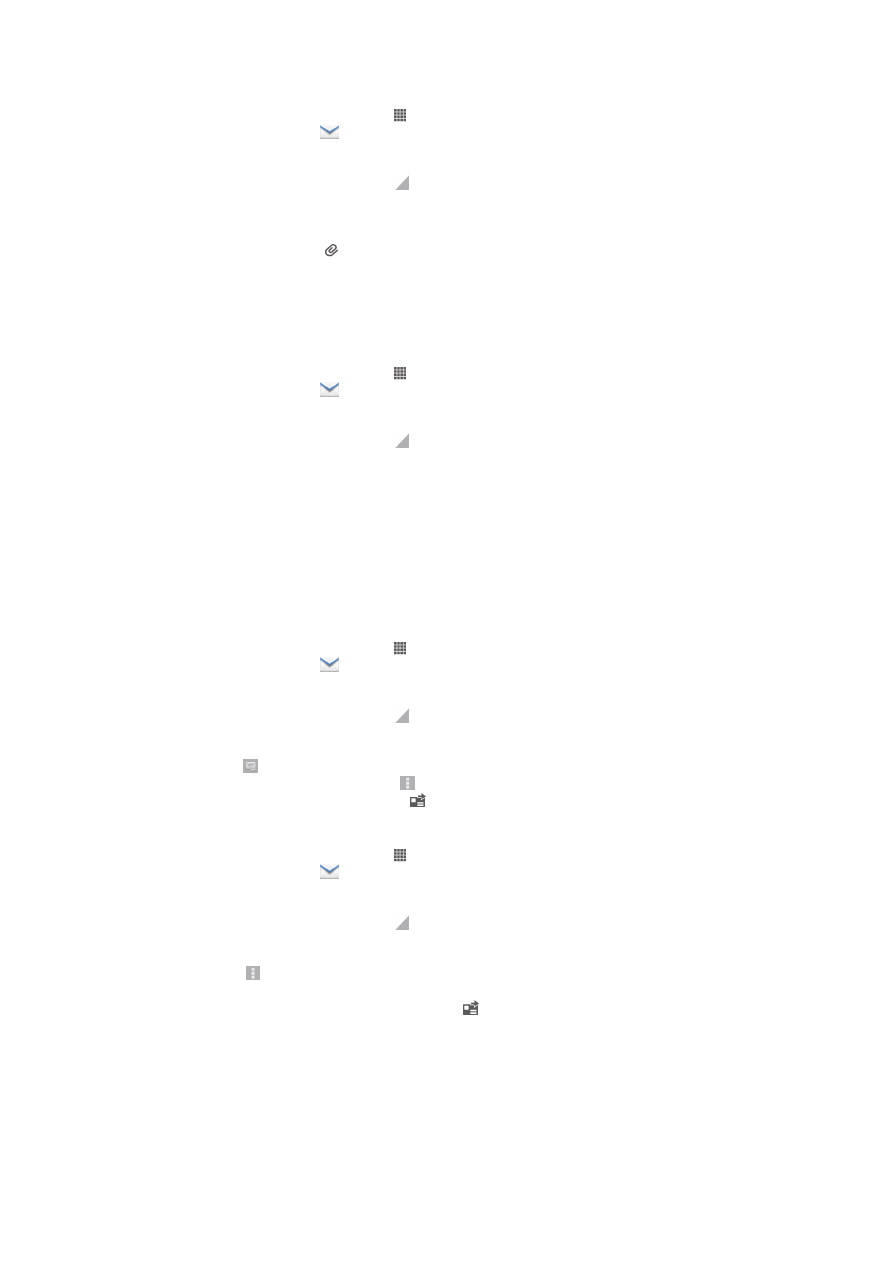
Просмотр вложений в сообщениях электронной почты
1
На Начальный экран коснитесь .
2
Найдите и коснитесь . Отобразится папка "Входящие" для учетной
записи электронной почты по умолчанию. Если необходимо проверить
другую учетную запись электронной почты, настроенную на телефоне,
коснитесь панели, содержащей , затем выберите нужную учетную
запись.
3
Найдите и прикоснитесь к интересующему сообщению электронной почты
в папке входящих сообщений. Электронные письма с вложениями
отмечены с помощью .
4
Коснитесь вкладки вложения в теле электронного сообщения. Отобразится
список всех вложений.
5
Коснитесь Загрузить под вложенным объектом.
6
Когда вложение загружено, коснитесь Просм. или Сохранить.
Сохранение адресов электронной почты отправителей в контактах
1
На Начальный экран коснитесь .
2
Найдите и коснитесь . Отобразится папка "Входящие" для учетной
записи электронной почты по умолчанию. Если необходимо проверить
другую учетную запись электронной почты, настроенную на телефоне,
коснитесь панели, содержащей , затем выберите нужную учетную
запись.
3
Найдите и прикоснитесь к интересующему сообщению электронной почты
в папке входящих сообщений.
4
Введите имя отправителя.
5
Коснитесь ОК в окне запроса подтверждения добавления нового имени в
контакты.
6
Выберите существующий контакт или коснитесь Создать новый контакт,
чтобы создать новый.
7
Отредактируйте информацию о контакте и коснитесь Готово.
Ответ на электронное письмо
1
На Начальный экран коснитесь .
2
Найдите и коснитесь . Отобразится папка "Входящие" для учетной
записи электронной почты по умолчанию. Если необходимо проверить
другую учетную запись электронной почты, настроенную на телефоне,
коснитесь панели, содержащей , затем выберите нужную учетную
запись.
3
Найдите письмо, на которое необходимо ответить, и коснитесь его, затем
коснитесь .
4
Чтобы ответить всем, коснитесь , затем коснитесь Ответить всем.
5
Введите текст ответа и коснитесь .
Пересылка электронного письма
1
На Начальный экран коснитесь .
2
Найдите и коснитесь . Отобразится папка "Входящие" для учетной
записи электронной почты по умолчанию. Если необходимо проверить
другую учетную запись электронной почты, настроенную на телефоне,
коснитесь панели, содержащей , затем выберите нужную учетную
запись.
3
Найдите письмо для пересылки и коснитесь его.
4
Коснитесь , а затем коснитесь Переслать.
5
Коснитесь Кому и введите адрес получателя.
6
Введите текст письма, а затем коснитесь .
57
Toto je internetová verzia tejto publikácie. © Tlač je možná iba pre súkromné použitie.
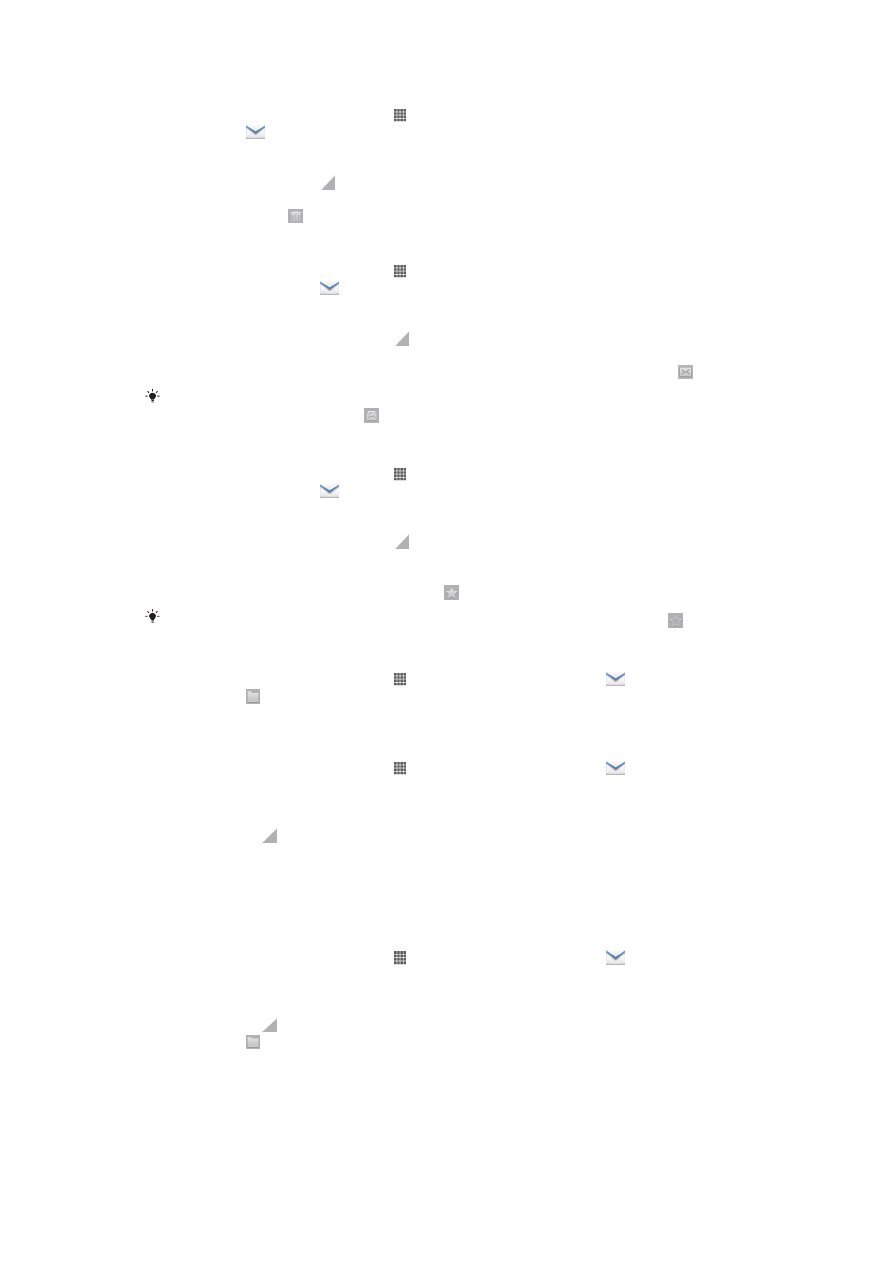
Удаление электронного письма
1
На Начальный экран коснитесь .
2
Коснитесь . Отобразится папка "Входящие" для учетной записи
электронной почты по умолчанию. Если необходимо проверить другую
учетную запись электронной почты, настроенную на телефоне, коснитесь
панели, содержащей , затем выберите нужную учетную запись.
3
В папке "Входящие" отметьте все сообщения, подлежащие удалению, а
затем коснитесь .
Присвоение прочитанным электронным письмам статуса непрочитанных
1
На Начальный экран коснитесь .
2
Найдите и коснитесь . Отобразится папка "Входящие" для учетной
записи электронной почты по умолчанию. Если необходимо проверить
другую учетную запись электронной почты, настроенную на телефоне,
коснитесь панели, содержащей , затем выберите нужную учетную
запись.
3
Установите флажок для нужного электронного письма, затем коснитесь .
Чтобы отметить непрочитанное электронное письмо как прочитанное, установите для
него флажок, затем коснитесь .
Звездочка для электронного письма
1
На Начальный экран коснитесь .
2
Найдите и коснитесь . Отобразится папка "Входящие" для учетной
записи электронной почты по умолчанию. Если необходимо проверить
другую учетную запись электронной почты, настроенную на телефоне,
коснитесь панели, содержащей , затем выберите нужную учетную
запись.
3
Установите флажок для электронного письма, которое необходимо
пометить звездочкой, затем коснитесь .
Чтобы убрать отметку с электронного письма, выделите его, затем коснитесь .
Просмотр всех отмеченных электронных писем
1
На Начальный экран коснитесь , затем найдите и коснитесь .
2
Коснитесь , а затем коснитесь Помеченные. Отмеченные сообщения из
всех учетных записей отобразятся в виде списка.
Пакетное управление электронными письмами
1
На Начальный экран коснитесь , затем найдите и коснитесь .
Отобразится папка "Входящие" для учетной записи электронной почты по
умолчанию. Если необходимо проверить другую учетную запись
электронной почты, настроенную на телефоне, коснитесь панели,
содержащей , затем выберите нужную учетную запись.
2
Установите флажки для электронных писем, которые необходимо выбрать.
3
По завершении коснитесь одного из значков на панели инструментов,
например для перемещения выбранных электронных писем в другую
папку.
Просмотр всех папок в одной учетной записи электронной почты
1
На Начальный экран коснитесь , затем найдите и коснитесь .
Отобразится папка "Входящие" для учетной записи электронной почты по
умолчанию. Если необходимо проверить другую учетную запись
электронной почты, настроенную на телефоне, коснитесь панели,
содержащей , затем выберите нужную учетную запись.
2
Коснитесь для просмотра всех папок учетной записи.
58
Toto je internetová verzia tejto publikácie. © Tlač je možná iba pre súkromné použitie.
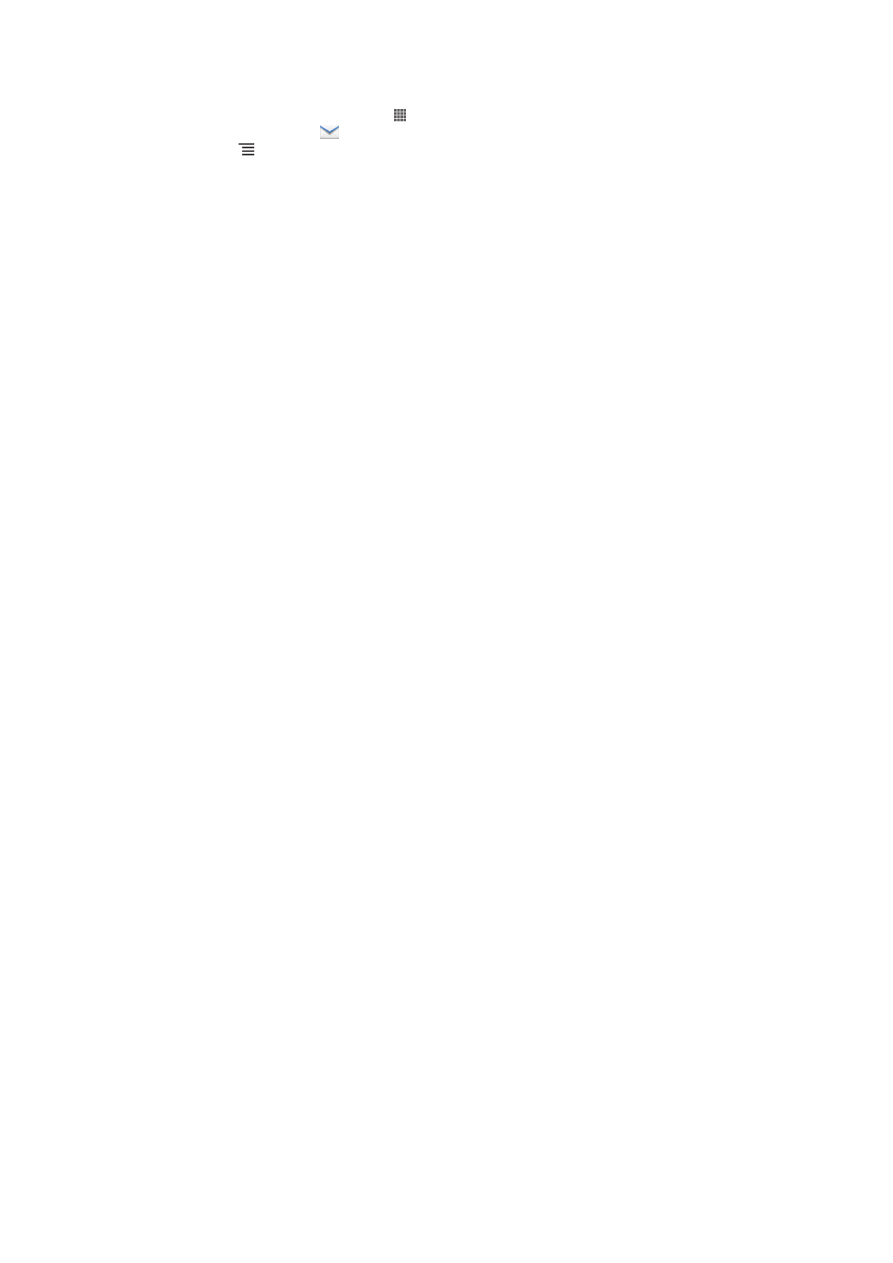
Изменение периодичности проверки электронной почты
1
На Начальный экран коснитесь .
2
Найдите и коснитесь .
3
Нажмите , затем коснитесь Параметры.
4
Если вы используете несколько учетных записей электронной почты,
коснитесь той, которую нужно настроить.
5
Коснитесь Частота проверки "Входящие" и выберите нужный параметр.
59
Toto je internetová verzia tejto publikácie. © Tlač je možná iba pre súkromné použitie.